2023-07-08 194
win10开机recovery怎么修复:
1、首先我们需要准备一块启动U盘。
2、制作完成后插入u盘,使用热键进入bios设置,选择u盘启动。

3、接着选择进入pe系统。

4、在pe系统中,双击运行“修复系统引导”或者类似图标的软件。
5、打开后,我们选择自己的系统盘修复,一般为“C盘”
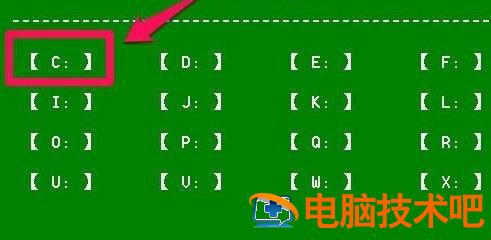
6、接着点击左下角的“开始修复”
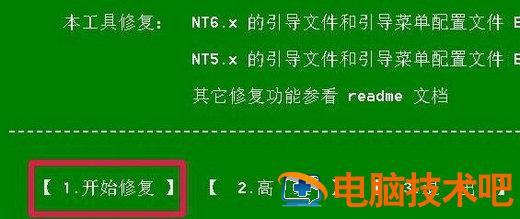
7、接着软件会自动为你进行引导修复。

8、修复完成后,点击下方的“退出”,再重启电脑就可以解决recovery问题了。
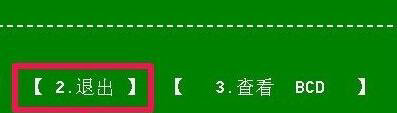
以上就是win10开机recovery怎么修复 win10开机recovery修复教程的内容了,希望对大家有所帮助!
原文链接:https://000nw.com/4254.html
=========================================
https://000nw.com/ 为 “电脑技术吧” 唯一官方服务平台,请勿相信其他任何渠道。
系统教程 2023-07-23
电脑技术 2023-07-23
应用技巧 2023-07-23
系统教程 2023-07-23
软件办公 2023-07-11
系统教程 2023-07-23
软件办公 2023-07-11
软件办公 2023-07-12
软件办公 2023-07-12
软件办公 2023-07-12
扫码二维码
获取最新动态
